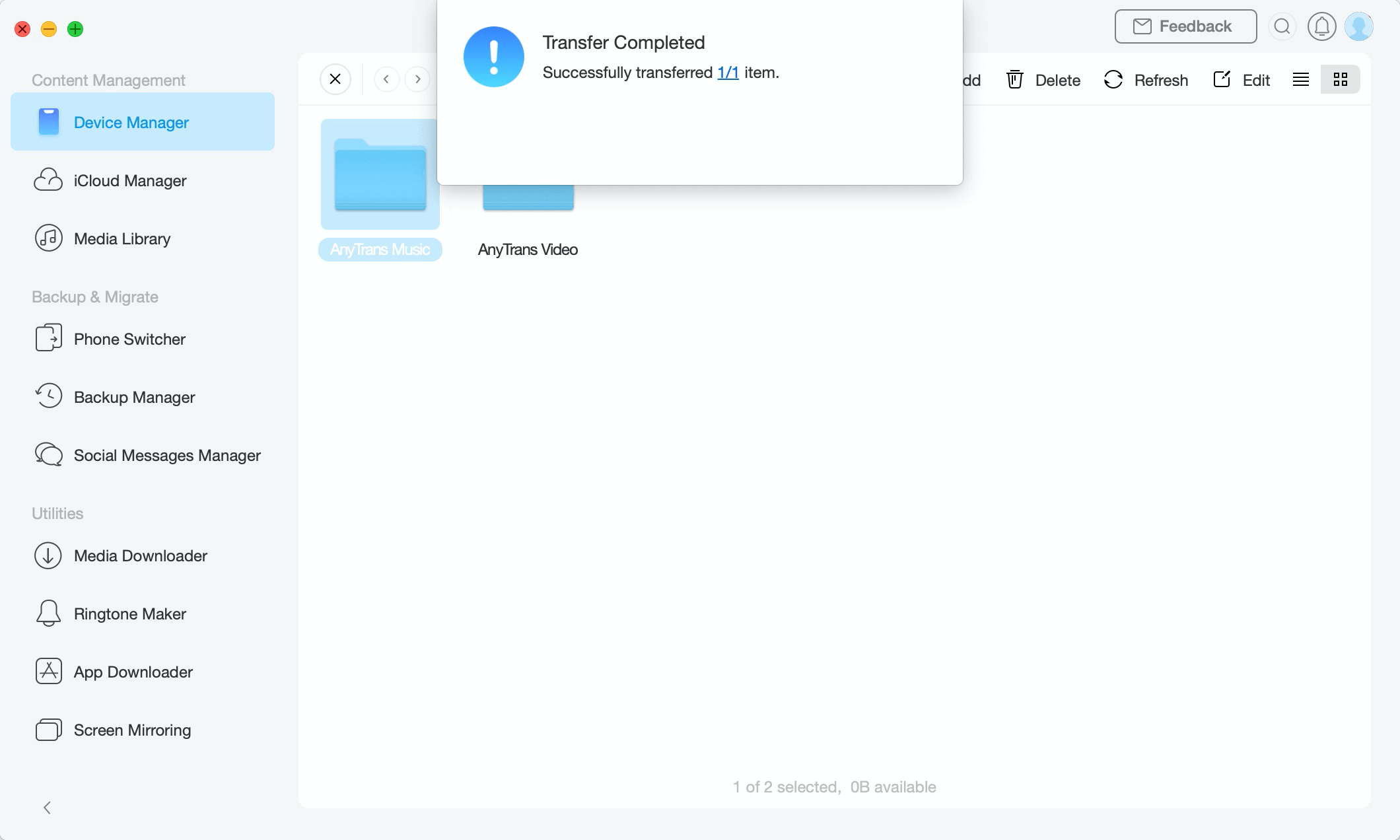قم بتحميل برنامج AnyTrans لإدارة كل المحتويات على أجهزة iOS!
كيف يمكنك استخدام AnyTrans
مرحبا للمرشد الخاص بـ AnyTrans. سيمكنك أن تجد هنا كل التفصيلات الخاصة بتعلم كيفية إدارة محتويات iOS الخاصة بك بين كل أجهزة iOS وجهاز iOS مرحبا للمرشد الخاص بـ AnyTrans. سيمكنك أن تجد هنا كل التفصيلات الخاصة بتعلم كيفية إدارة محتويات iOS الخاصة بك بين كل أجهزة iOS وجهاز iOS والكمبيوتر وجهاز iOS وiTunes، وجهاز iOS وiCloud وكذلك البيانات المخزنة على استردادات iTunes وiCloud، وكذا نقل بيانات جهاز الاندرويد إلى iTunes وiCloud وiOS وترتيب شاشة منزلية وتنظيم النغمات والبحث وانزال التطبيقات الخاصة بجهاز iOS . لو كانت لديك أية استفسارات بعد قراءة تلك الإرشادات، فلا تتردد في الاتصال بفريق الدعم وسوف تتلقى الرد خلال 24 ساعة.
AnyTrans Drive
تأتي AnyTrans لكي تجعل أجهزة iOS الخاصة بك مثل درايف USB. ومع وظيفة درايف AnyTrans، يمكنك تصدير أوأستيراد أو تنقيح أو حتى إزالة الملفات الغير مستخدمة بطريقة مبسطة. ويمكنك تفحص تلك الملفات في تطبيق موبايل AnyTrans. الرجاء الرجوع للإرشادات التالية حيث من خلالها سيمكنك الاستخدام الجيد لـAnyTrans.
الخطوة الأولى: الإعدادات:
- قم بتشغيل AnyTrans في الكمبيوتر الخاص بك.
- قم بتوصيل جهاز iOS بالكمبيوتر مع كابل USB.
وأوتوماتيكيا سوف يتعرف AnyTransعلى جهاز iOS الخاص بك. لو لم تقم بتوصيل جهاز iOS بالكمبيوتر أو لم يتم التعرف على جهاز iOS، فسوف ترى الواجهة التالية:
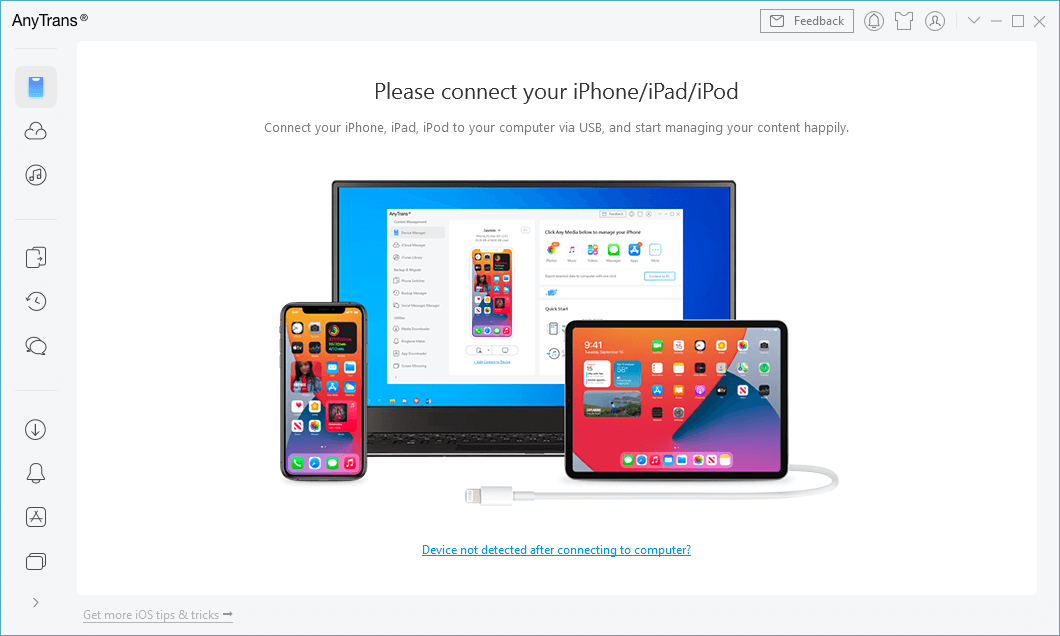
وبمجرد التعرف على جهاز iOS الخاص بك، ستظهر الواجهة التالية:
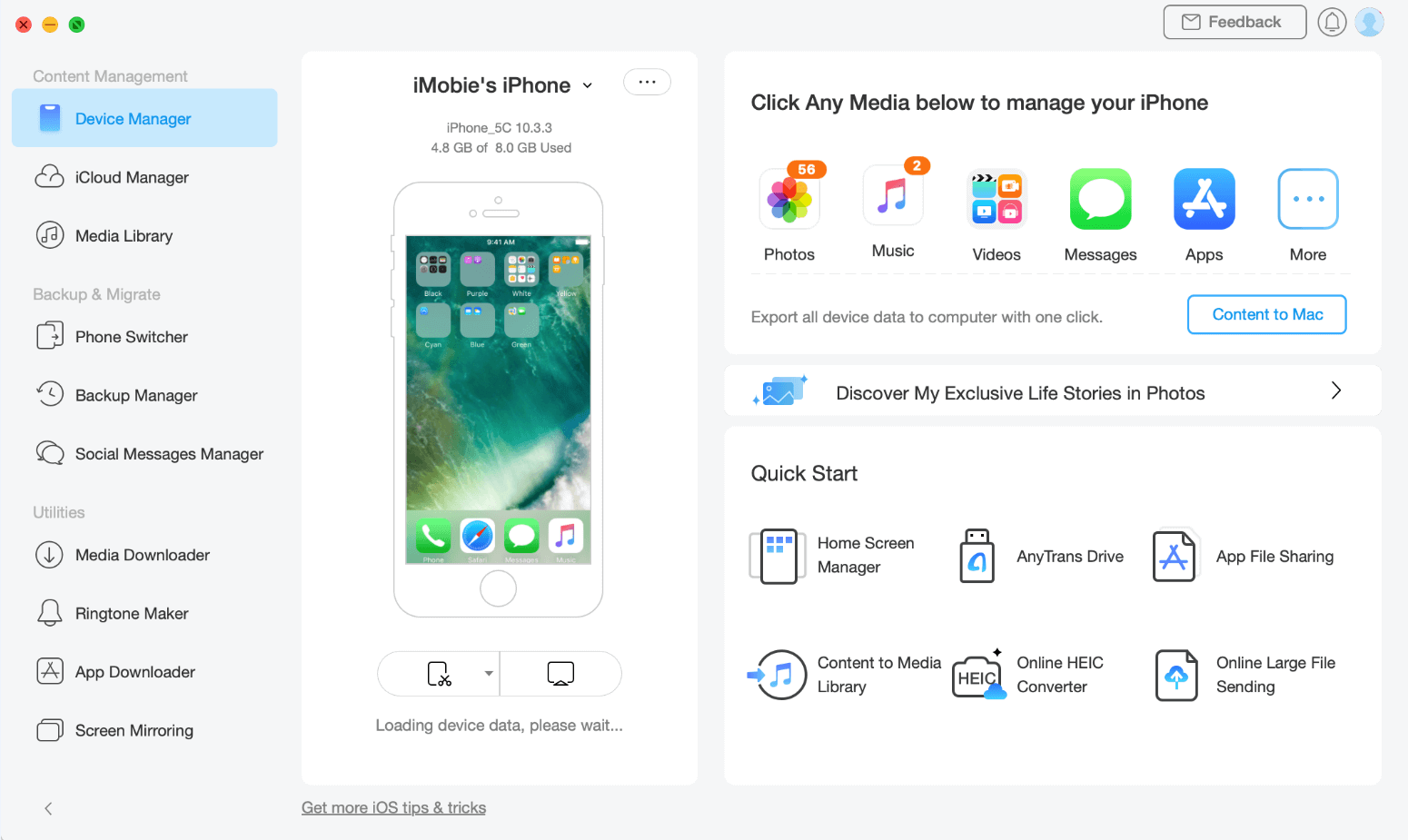
لو لم يستطع AnyTrans التعرف على جهاز الـ iOS ، فيمكنك محاولة الاسترشاد بخطوات حل المشكلات لحل تلك المشكلة.
الخطوة الثانية: الاختيار
- انقر على زر AnyTrans Drive
- انتظر حتى تتم عملية التحميل
عندما تستخدم وظيفة درايف AnyTrans الرجاء التأكد من قيامك بإعداد تطبيق موبايل AnyTrans من مخزن التطبيقات على أجهز iOS. وعلى الواجهة الرئيسية لـ AnyTrans ، الرجاء النقر على زر درايف AnyTransفي اختيار البدء السريع.
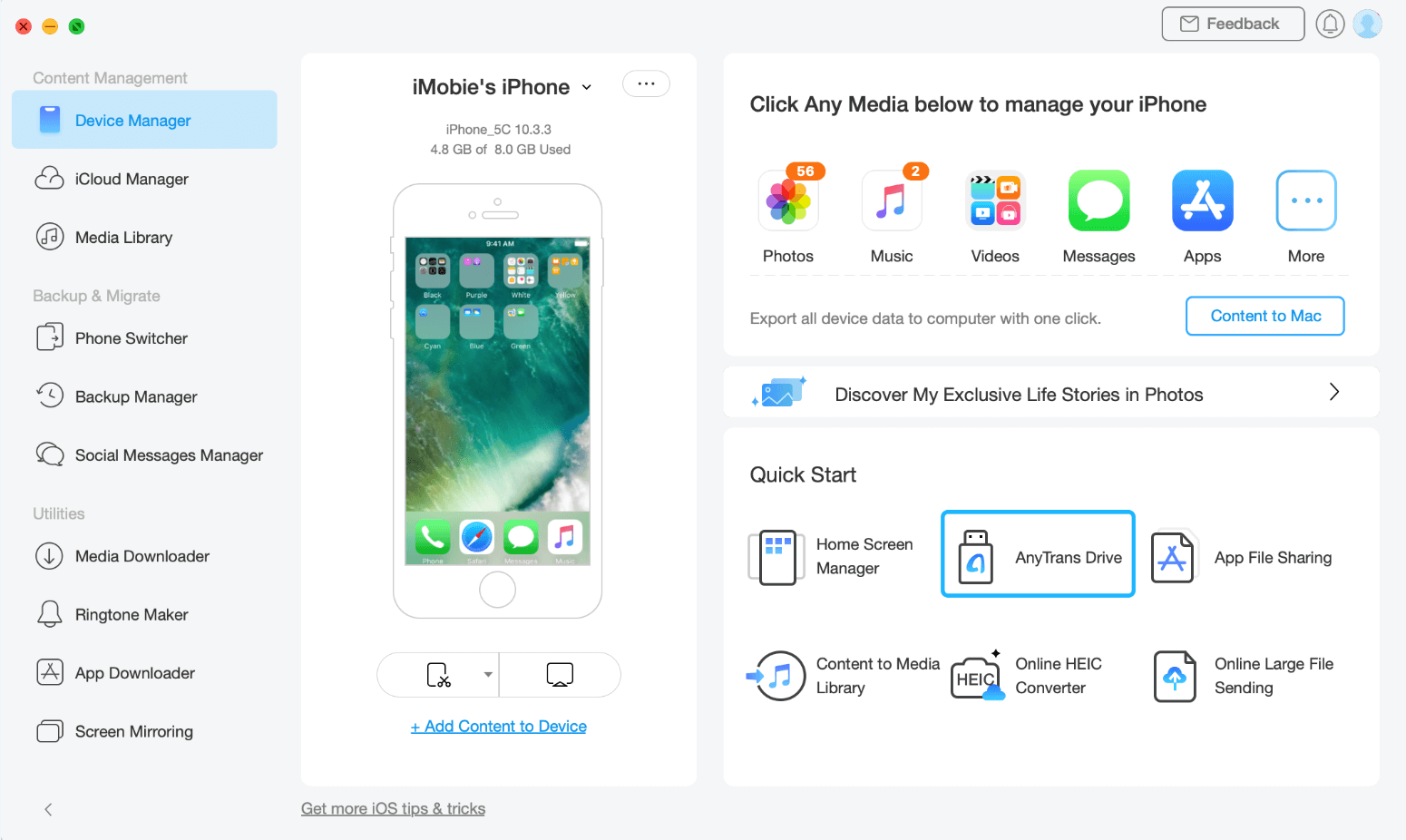
بعد النقر على زر درايف AnyTrans، سترى الملفات الموجودة على تطبيق AnyTrans على هاتفك.

الخطوة الثالثة: التحويل
- انقر على زر
 (للكمبيوتر)
(للكمبيوتر) - قم باختيار ممر التصدير
ليمكنك إدارة الملفات بشكل أفضل يمكنك تغيير نظام المناظرة بالنقر على زر ![]() . ما عدا في حالات تحويل الملفات للكمبيوتر، يمكنك إضافة ملفات للجهاز على طريق زر
. ما عدا في حالات تحويل الملفات للكمبيوتر، يمكنك إضافة ملفات للجهاز على طريق زر ![]() . لو لم يقم AnyTrans بحمل ملفات بشكل صحيح، الرجا النقر على زر
. لو لم يقم AnyTrans بحمل ملفات بشكل صحيح، الرجا النقر على زر ![]() لتنشيط الواجهة. لمحو الملفات الغير مرغوب فيها انقر على زر
لتنشيط الواجهة. لمحو الملفات الغير مرغوب فيها انقر على زر ![]() . مع النقر على زر
. مع النقر على زر ![]() يمكنك إعادة تسمية الملف.
يمكنك إعادة تسمية الملف.
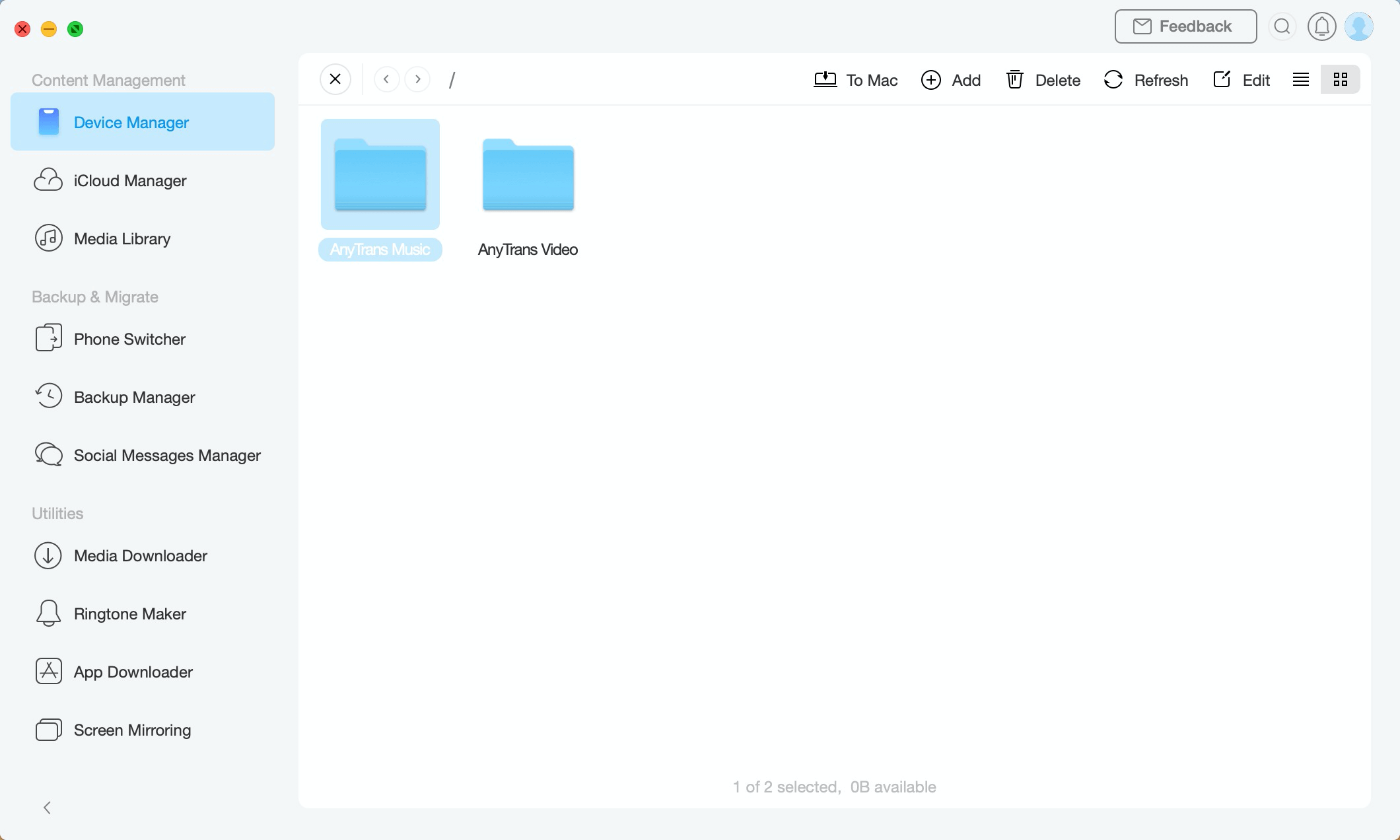
بمجرد إتمام عملية التحويل، سترى واجهة تم التحويل. ولو أردت الرجوع إلى الواجهة الرئيسية، من فضلك انقر على زر ![]() .
.